XBOX One reinigen — das müssen Sie beachten
| von
Tim Aschermann
Viel lässt sich an der Xbox One nicht reinigen, jedoch sollten Sie dabei auf einige wichtige Dinge achten. Wir zeigen Ihnen, wie Sie Ihre Xbox One ohne Schäden säubern.
Die mit einem Symbol oder grüner Unterstreichung gekennzeichneten Links sind Affiliate-Links. Kommt darüber ein Einkauf zustande,
erhalten wir eine Provision — ohne Mehrkosten für Sie! Mehr Infos.
Damit Ihre Konsole keine Schäden nimmt, ist es hilfreich, die Xbox One ab und zu von grobem Schmutz zu befreien.
- Staub und Schmutz lassen sich einfach mit einem leicht feuchtem Lappen abwischen. Schalten Sie die Konsole dazu aus Sicherheitsgründen unbedingt aus. Flüssigkeit darf auf keinen Fall in die Xbox One eindringen.
- Im optimalen Fall besitzen Sie ein Mikrofasertuch.
Hiermit können Sie die Konsole ebenfalls trocken reinigen. Microsoft empfiehlt für die Reinigung des Kinect-Sensors ebenfalls ein Mikrofasertuch.
- Oft wird versucht, den Lüfter mit einem Staubsauger zu reinigen. Das ist zwar möglich, kann jedoch auch schnell schiefgehen. Durch den Staubsauger wird der Lüfter unregelmäßig oder in die falsche Richtung gedreht. Beschädigungen sind hier durchaus möglich.
- Die folgende Herangehensweise wird zwar häufig praktiziert, dennoch sollten Sie die Risiken beachten. Trennen Sie die Xbox One komplett vom Strom und stecken Sie einen Zahnstocher in den Lüfter, damit sich dieser nicht dreht. Auf einer niedrigen Stufe können Sie den Lüfter nun aussaugen.
Die Xbox One reinigen Sie am besten mit einem Mikrofasertuch.
imago images / Michael Eichhammer
Außerdem interessant:
Aktuell viel gesucht
Aktuell viel gesucht
Wert der Euro Starterkits: Diese zwei sind besonders wertvoll
Wert der Euro Starterkits: Diese zwei sind besonders wertvoll
PS5 und PS5 Pro: Die Unterschiede der Konsolen im Überblick
PS5 und PS5 Pro: Die Unterschiede der Konsolen im Überblick
Hogwarts Legacy: Haus wählen – Tipps und wie die Wahl Ihr Spiel beeinflusst
Hogwarts Legacy: Haus wählen – Tipps und wie die Wahl Ihr Spiel beeinflusst
Wertvolle 2 Euro Münzen: So erkennen Sie seltene Exemplare
Wertvolle 2 Euro Münzen: So erkennen Sie seltene Exemplare
Instagram-Account löschen: So löschen Sie Ihr Konto dauerhaft
Instagram-Account löschen: So löschen Sie Ihr Konto dauerhaft
Payback-Punkte auf Konto überweisen lassen — so einfach geht’s
Payback-Punkte auf Konto überweisen lassen — so einfach geht’s
ChatGPT auf Deutsch umstellen – so geht’s ganz einfach
ChatGPT auf Deutsch umstellen – so geht’s ganz einfach
Windows 10: Screenshot erstellen — so klappt’s
Windows 10: Screenshot erstellen — so klappt’s
WhatsApp blockiert: So sehen Sie, ob Sie geblockt wurden
WhatsApp blockiert: So sehen Sie, ob Sie geblockt wurden
Word: Seitenzahl ab Seite 3 — Nummerierung von 1 beginnend
Word: Seitenzahl ab Seite 3 — Nummerierung von 1 beginnend
Handynummer suchen und Besitzer herausfinden — so geht’s
Handynummer suchen und Besitzer herausfinden — so geht’s
Die fünf besten kostenlosen Email-Adressen: Anbieter im Vergleich
Die fünf besten kostenlosen Email-Adressen: Anbieter im Vergleich
Neueste Spiele-Tipps
- Sons of the Forest: Crossplay & Multiplayer im Überblick
- Switch Controller mit PC verbinden — so geht’s
- Assassin’s Creed Valhalla: Multiplayer, Koop und Online-Features
- PS4-Controller verbindet nicht: Das können Sie tun
- PS4-Controller mit Handy verbinden: So klappt’s für Android und iOS
- Hogwarts Legacy: Haus wählen – Tipps und wie die Wahl Ihr Spiel beeinflusst
- Hogwarts Legacy: Release für alle Plattformen und Versionen im Überblick
- Weitere neue Tipps
Beliebteste Spiele-Tipps
- Minecraft: Die 10 besten Seeds
- Sims 4: Alle Cheats im Überblick
- PS5: Discord auf der PlayStation nutzen — So geht’s
- Sims 4: Fähigkeiten erhöhen — so geht’s besonders schnell
- Hogwarts Legacy: Release für alle Plattformen und Versionen im Überblick
- PS4-Controller verbindet nicht: Das können Sie tun
- Sims 4: CC Downloads finden und dem Spiel hinzufügen
- Weitere beliebte Tipps
Die besten Shopping-Gutscheine
- Gutscheine von OTTO
-
Deinhandy.
 de-Gutscheine
de-Gutscheine
- Rabatte bei Saturn
- Home24-Rabattcodes
- Weitere Gutscheine
Themen des Artikels
ReinigungKonsoleXBOX One
Xbox One X Lüfter tauschen
Geschrieben von: Kyle Smith
(und 2 anderen Mitwirkenden)
- Favoriten: 1
- Vollendete Reparaturen: 14
Schwierigkeitsgrad
Mittel
Schritte
24
Zeitaufwand
30 Minuten — 1 Stunde
Abschnitte
3
-
Gehäuseoberseite
6 Schritte -
Unteres Metallgehäuse
9 Schritte -
Lüfter
9 Schritte
Kennzeichnungen
0
-
ZurückXbox One X
-
Vollbild
-
Einstellungen
-
Verlauf
-
Als PDF herunterladen
-
Übersetzen
-
Anleitung einbetten
- Ziehe mit einer stumpfen Pinzette den Aufkleber ab, der die rechte Schraube auf der Rückseite der Konsole bedeckt.
-
Bevor du mit dieser Anleitung beginnst: Schalte das Gerät aus. Ziehe dann alle Kabel von der Konsole ab.
Übersetzen
Übersetzen
-
Drehe die Konsole um 90 Grad.
-
Ziehe die Vorderseite der Gehäuseoberseite waagrecht zur Vorderseite der Konsole, bis sie zum Stillstand kommt.
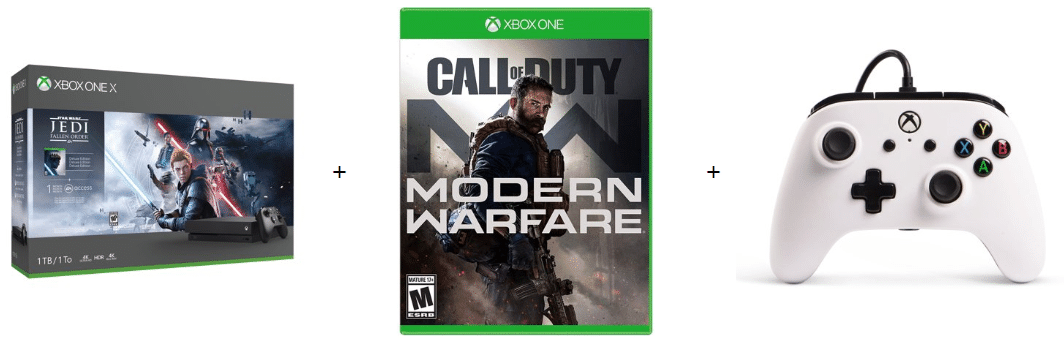 Dadurch werden die Clips aus den Schlitzen der Gehäuseoberseite herausgeschoben.
Dadurch werden die Clips aus den Schlitzen der Gehäuseoberseite herausgeschoben.
Übersetzen
-
Drehe die Konsole um 90 Grad, sodass die Rückseite zu dir zeigt.
-
Hebe die linke Seite der Gehäuseoberseite an (von der Rückseite der Konsole aus gesehen) und stoppe, wenn es sich nicht weiter anheben lässt.
Übersetzen
-
Halte die linke Seite der Gehäuseoberseite weiterhin fest und drücke die rechte Seite nach oben, um die rechte Schraubennabe aus dem Weg zu räumen.

-
Wenn das Hochdrücken des Gehäuses nicht funktioniert, versuche, es in verschiedene Richtungen zu bewegen, bis es aufschwingt.
-
Klappe das obere Kunststoffgehäuse auf 75 Grad auf.
Übersetzen
Übersetzen
-
Verwende das spitze Ende eines Spudgers, ein Öffnungswerkzeug oder deinen Fingernagel, um die kleine, schwenkbare Verriegelungsklappe am ZIF-Anschluss des Flachbandkabels auf der vorderen Leiterplatte herunterzuklappen.

Übersetzen
Übersetzen
Übersetzen
-
Ziehe die vordere Leiterplatte gerade aus dem oberen Metallgehäuse heraus und lege sie beiseite.
-
Fasse die Platine an beiden Seiten dort an, wo sie eingesteckt ist, um zu vermeiden, dass sie verbogen und beschädigt wird.
Übersetzen
- Entferne die sechs 47,7 mm Torx T10 Schrauben, mit denen das obere Metallgehäuse am unteren Kunststoffgehäuse befestigt ist.
-
Entferne die beiden 7,5 mm Torx T8 Schrauben, mit denen der Druckverbinder am oberen Metallgehäuse befestigt ist.
Übersetzen
-
Führe das flache Ende eines Spudgers unter den Druckstecker auf der dem Flachbandkabel gegenüberliegenden Seite ein.
-
Hebe den Druckstecker mit dem Spudger vom oberen Metallgehäuse ab.

-
Drücke den Spudger nicht bis zum Anschlag in die Buchse. Ein Hochhebeln der Buchse kann diese beschädigen.
-
Um Druckstecker wie diesen wieder anzubringen, richte ihn vorsichtig aus und drücke ihn auf einer Seite nach unten, bis er einrastet. Wiederhole dies auf der anderen Seite. Drücke nicht auf die Mitte. Wenn der Stecker nicht richtig ausgerichtet ist, können sich die Stifte verbiegen und dauerhaft beschädigt werden.
Übersetzen
-
Drehe die Konsole um.

-
Halte die Gehäuseunterseite fest, da sie nicht mehr am Metallgehäuse befestigt ist.
-
Hebe die Gehäuseunterseite vom Metallgehäuse ab und lege sie beiseite.
Übersetzen
-
Entferne die beiden Torx T10 Schrauben, mit denen das untere Metallgehäuse befestigt ist:
-
Eine 7,7 mm Schraube
- Eine 11,4 mm Schraube
Übersetzen
-
Hebe das untere Metallgehäuse vom oberen Metallgehäuse und den internen Komponenten ab.
-
Das Laufwerk kann sich gleichzeitig mit dem unteren Metallgehäuse anheben. Halte es während dieses Schritts nach unten gedrückt.
-
Lege das untere Metallgehäuse beiseite.
Übersetzen
- Drehe die Konsole herum.
-
Das Laufwerk ist nur mit zwei Kabelsteckern an der Hauptplatine befestigt. Halte das Laufwerk beim Umdrehen der Konsole fest, damit es nicht beschädigt wird.
-
Entferne folgende Torx T10 Schrauben, mit denen das Netzteil und der Lüfter am oberen Metallgehäuse befestigt sind:
-
Zwei 11,4 mm Schrauben
-
Zwei 11,4 mm Schrauben
- Eine 11,4 mm Schraube
Übersetzen
-
Drehe die Konsole herum.
-
Hebe das Laufwerk nach oben, so dass sich seine Metalllasche vom Netzteil ablöst.
-
Das Laufwerk ist in die Hauptplatine eingesteckt. Verbiege die Kabel nicht mehr als nötig, damit sie nicht beschädigt werden.
-
Lege das Laufwerk auf das obere Metallgehäuse über der Festplatte.
 Du brauchst ausreichend Platz, um das Netzteil von der Hauptplatine abzutrennen.
Du brauchst ausreichend Platz, um das Netzteil von der Hauptplatine abzutrennen.
Übersetzen
-
Setze das flache Ende des Spudgers unter das dunkelgraue Stück Schaumstoffband. Fange an der Ecke ganz nahe am Netzteil am Rand der Konsole an.
-
Hebe die Ecke hoch.
-
Drücke den Spudger langsam bis zur anderen Seite des Bands durch, bis seine flache Seite sichtbar wird.
- Entferne den Spudger langsam. Unter dem Band befinden sich zwei graue Kabel. Vermeide es, sie mit dem Spudger zu berühren und zu beschädigen.
Übersetzen
-
Hebe das Netzteil gerade nach oben, so dass es sich von der Hauptplatine abtrennt.
-
Bewege das Laufwerk weiter vom Netzteil weg, wenn du mehr Platz benötigst.
Übersetzen
-
Hebe das Netzteil so weit hoch, bis die Kabel rechtwinklig stehen.

